การรักษารูปแบบที่สอดคล้องกันตลอดทั้งชุดของเอกสารเป็นสิ่งสำคัญในการทำให้มั่นใจว่าข้อมูลถูกนำเสนอในลักษณะที่ชัดเจนและเป็นระเบียบ โชคดี, ไมโครซอฟท์ Word นำเสนอสไตล์ที่หลากหลายซึ่งสามารถนำไปใช้กับข้อความเพื่อจัดรูปแบบได้อย่างรวดเร็วและง่ายดาย นอกจากนี้ การสร้างสไตล์ที่กำหนดเองยังเป็นกระบวนการง่ายๆ ที่สามารถทำได้ภายในเวลาไม่กี่นาที
ลักษณะ Word ช่วยให้ผู้ใช้สามารถจัดรูปแบบข้อความที่เลือกโดยอัตโนมัติตามข้อกำหนดที่กำหนดไว้ล่วงหน้า เช่น ชนิดและขนาดแบบอักษร สี การจัดแนว การเยื้อง และตัวเลือกอื่นๆ ด้วยเครื่องมือเหล่านี้ ผู้ใช้สามารถสร้างเอกสารที่ดูเป็นมืออาชีพที่อ่านและเข้าใจได้ง่าย ไม่น่าแปลกใจที่ Word ยังคงเป็นซอฟต์แวร์ประมวลผลคำชั้นนำมากว่า 30 ปี แม้ว่ามีตัวเลือกอื่นๆ ในตลาดก็ตาม

ด้วยการใช้ประโยชน์จากสไตล์ของ Word ผู้ใช้สามารถประหยัดเวลาและแรงกาย ขณะเดียวกันก็มั่นใจได้ว่าเอกสารทั้งหมดของพวกเขาจะสอดคล้องกัน ไม่ว่าจะทำงานในเอกสารเดียวหรือชุดเอกสารที่เกี่ยวข้อง การใช้สไตล์จะทำให้กระบวนการจัดรูปแบบมีประสิทธิภาพและประสิทธิผลมากขึ้น ด้วย Word การสร้างเอกสารคุณภาพสูงง่ายกว่าที่เคย
วิธีสร้างสไตล์ใน Word
หากต้องการสร้างสไตล์ใหม่ใน Word และเพิ่มให้กับสิ่งที่มีอยู่แล้ว เราต้องเปิดแอปพลิเคชัน Word และไปที่ริบบิ้นหน้าแรก ภายในริบบิ้น ในส่วนสไตล์ ให้คลิกที่มุมด้านล่างซึ่งสไตล์ทั้งหมดจะแสดงขึ้นเพื่อเลือก สร้างสไตล์ ตัวเลือก
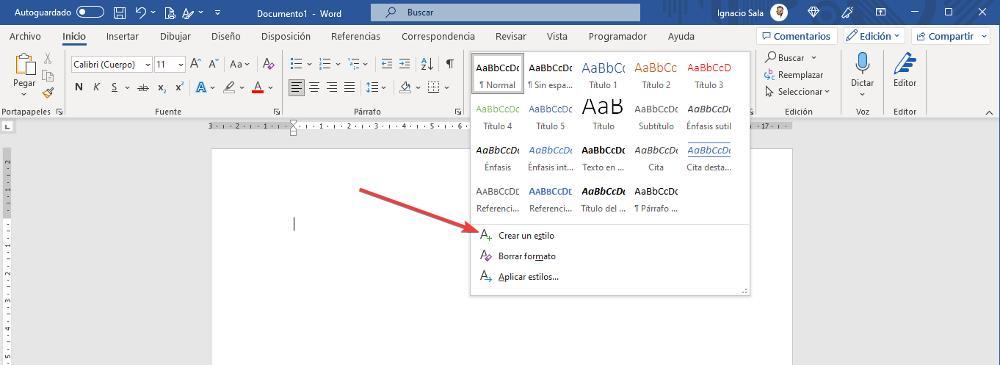
ต่อไปเราต้องตั้งชื่อสไตล์ที่เราจะสร้าง สิ่งสำคัญคือต้องมีความชัดเจนเกี่ยวกับชื่อที่เราต้องการใช้ เนื่องจากจะช่วยให้เราระบุได้อย่างรวดเร็วว่าชื่อใดที่เราต้องการในเวลาใดก็ตาม เมื่อเราเขียนชื่อเรียบร้อยแล้วให้คลิกที่ แก้ไข เพื่อสร้างสไตล์ที่เราต้องการ
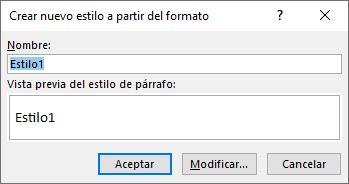
ถัดไป หน้าต่างใหม่จะปรากฏขึ้นโดยมีตัวเลือกทั้งหมดที่ Word มีให้ใช้งานเมื่อสร้างสไตล์
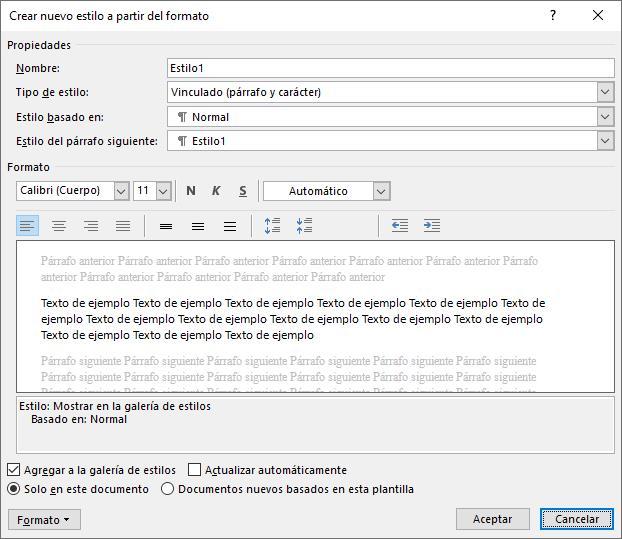
ตัว Vortex Indicator ได้ถูกนำเสนอลงในนิตยสาร ประเภทของสไตล์ ส่วน เรามี 5 ตัวเลือกให้เลือก:
- ย่อหน้า
- คาแรคเตอร์
- เชื่อมโยง (ย่อหน้าและอักขระ)
- กระดาน. ตัวเลือกนี้ช่วยให้เราสร้างตารางที่มีข้อมูลที่เราป้อนหรือกำลังจะป้อน
- รายการ. รายชื่อ ประเภทสไตล์ช่วยให้เราสร้างรายการที่มีลำดับเลขได้โดยไม่ต้องใช้สัญลักษณ์แสดงหัวข้อย่อย
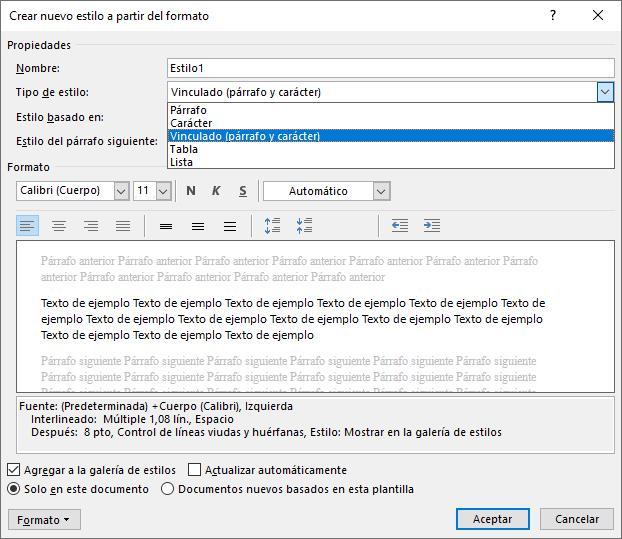
ตัว Vortex Indicator ได้ถูกนำเสนอลงในนิตยสาร สไตล์ขึ้นอยู่กับ ส่วน เราต้องเลือกว่าเราต้องการใช้สิ่งนี้เพื่อสร้างชื่อเรื่องจาก 1 ถึง 9 การอ้างอิง บรรณานุกรม คำอธิบาย และอื่นๆ นอกจากนี้ เรายังสามารถกำหนดรูปแบบที่เราต้องการให้ย่อหน้าต่อไปนี้ผ่าน รูปแบบของย่อหน้าต่อไปนี้ ส่วน . ตัวเลือกนี้ช่วยให้เราสร้างรูปแบบต่างๆ ได้โดยอัตโนมัติ
ตัว Vortex Indicator ได้ถูกนำเสนอลงในนิตยสาร รูปแบบ ส่วน เราต้องเลือกแบบอักษรและขนาดที่เราต้องการใช้ หากต้องการให้ข้อความชิดขวาหรือซ้าย ให้เพิ่มการเยื้อง ลดหรือเพิ่มระยะห่างระหว่างย่อหน้า นอกจากนี้เรายังสามารถตั้งค่าสีเริ่มต้นให้กับแบบอักษรนั้น ซึ่งเป็นสีที่จะแสดงทั้งในแอปพลิเคชันและเมื่อเราพิมพ์เอกสาร
เมื่อเราสร้างสไตล์แล้ว ให้คลิกตกลง และจะพร้อมใช้งานในกล่องสไตล์บนริบบิ้นหน้าแรก หากเราต้องการลบออก เราเพียงแค่วางเมาส์เหนือสไตล์และเลือกตัวเลือกด้วยปุ่มเมาส์ขวา ลบออกจากแกลเลอรีสไตล์
